Usa Snagit per offuscare il contenuto testuale di uno screenshot

Perché usare la sfocatura?
In parole povere, sfocare il testo è meglio dell'alternativa: la redazione. Blur inoltre non distoglie l'attenzione dalla parte importante di uno screenshot. Dai uno sguardo ai due esempi qui sotto. A sinistra, abbiamo redatto il testo per mascherare i dati sensibili; a destra, ho usato un filtro sfocatura. Dal momento che probabilmente non gestiremo un'agenzia di intelligence, l'oscuramento di sezioni di uno screenshot con una grande scatola nera non sembra interessante. Lo stesso si può dire per i video di YouTube, ma l'aggiunta di sfocatura ai video richiede un programma completamente diverso.


Facciamo sfocatura / riduci il nostro testo!
Per iniziare, è necessario disporre di uno screenshot con testo da sfocare. Forse sono informazioni personali che non vuoi condividere con il mondo. Ad esempio, ho estratto una conferma d'ordine Amazon dalla quale impediremo l'indirizzo.
Lo screenshot qui sotto è di dimensioni ridotte perché è solo un esempio di una possibile scelta di screenshot, non è importante.

Ora che abbiamo uno screenshot con cui lavorare, dalla scheda Strumenti, puoi decidere se vuoi usare il mosso Liscio filtro o il pixelate caratteristica. Entrambi funzionano egualmente bene, dipende solo dall'aspetto che cerchi. Per semplificare le cose, farò clic sulla freccia in basso e utilizzerò un filtro liscio con un'intensità del 25%.
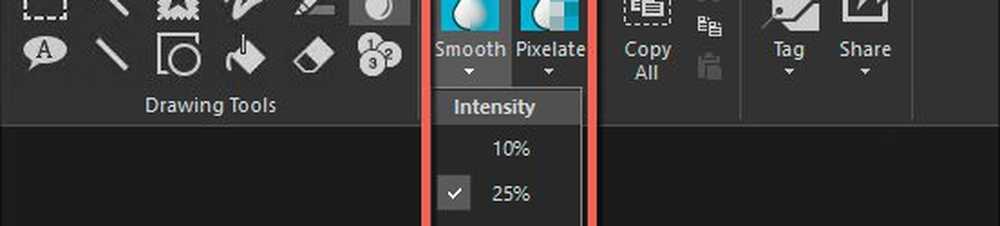
Snagit V12.4.1 per Windows
Adesso disegnare una scatola intorno all'area dello screenshot che vuoi sfocare.
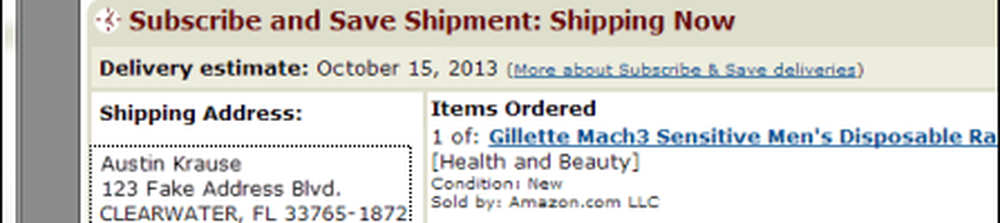
L'impostazione predefinita per Smooth e Pixelate Blur è del 25%. Puoi giocare con il livello di intensità cliccando sulla regione che hai selezionato e premendo la freccia giù sulla barra degli strumenti come mostrato sopra. L'impostazione predefinita è in genere sufficiente per rendere il testo illeggibile ma ancora riconoscibile che si trovava in un punto di testo. Vedi sotto per esempi dei vari livelli di intensità della sfocatura.
Per confrontare i livelli di sfocatura ho compilato questo scatto qui sotto. Come sai, anche il 10% è quasi sufficiente per rendere illeggibile la sfocatura. Tuttavia, se vuoi assicurarti che le persone non decifrano i dati sensibili, dovrai applicare almeno il 20%. Qualsiasi cosa oltre il 50% è ovviamente eccessivo.
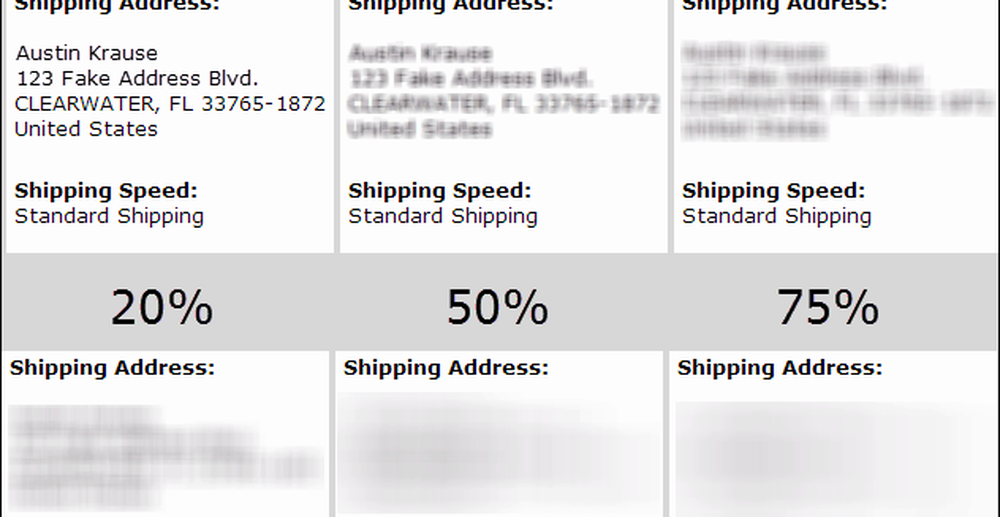
Di seguito è riportato il prodotto finale dello screenshot dopo che ho applicato una sfocatura per nascondere l'indirizzo di spedizione e ritagliare i lati. Come sembra?
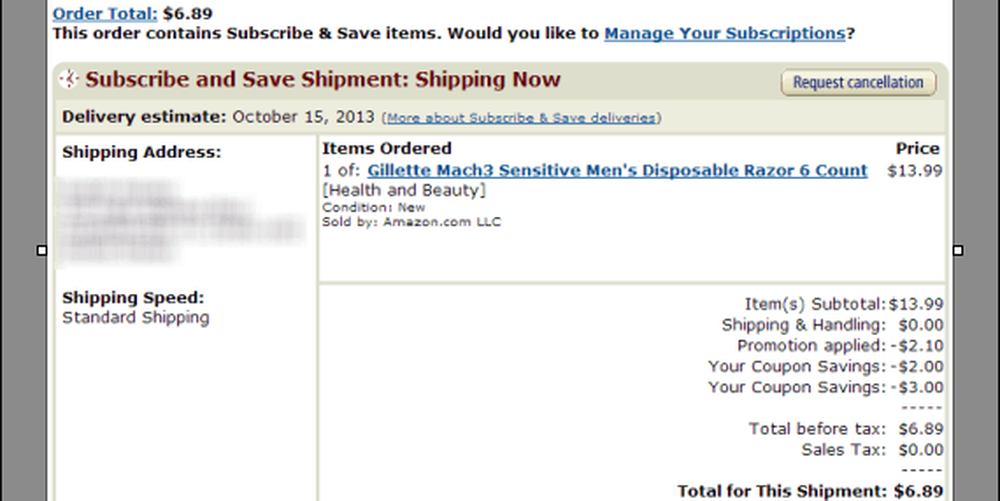
Questo copre l'aggiunta di sfocatura agli screenshot in Snagit. Se si decide di acquistare una copia, si prega di utilizzare questo link per acquistare una copia di Snagit. Anche se il prezzo sarà lo stesso per te, avrò un paio di dollari per il rinvio. Pensala come un suggerimento per tutte queste incredibili informazioni che hai appena ricevuto gratuitamente. ;)
Come sempre, se ti imbatti in problemi o hai più domande su Snagit, crea un account gratuito nel nostro Forum di supporto tecnico. Il team di scrittura qui su groovyPost lo monitora e risponderà? Il più rapidamente possibile.
Felice sfocatura!




